点击Win10系统桌面上的控制面板,然后选择控制面板里的查看类型。 将查看类型更改为小图标,然后点击设备和打印机。 在设备和打印机窗口中,选择一台你想要共享的打印机,然后在
点击Win10系统桌面上的控制面板,然后选择控制面板里的查看类型。
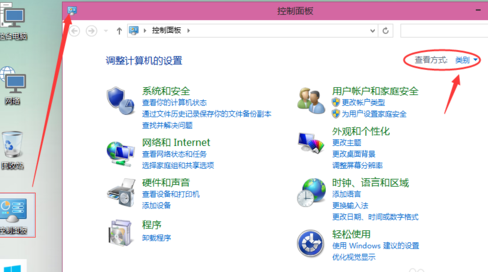
将查看类型更改为小图标,然后点击“设备和打印机”。
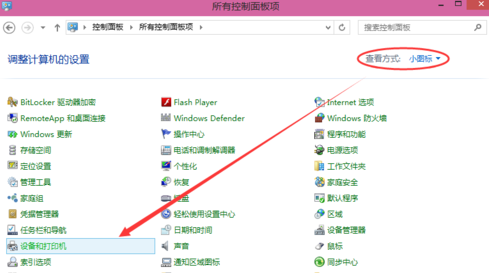
在设备和打印机窗口中,选择一台你想要共享的打印机,然后在右键选择“打印机属性”。
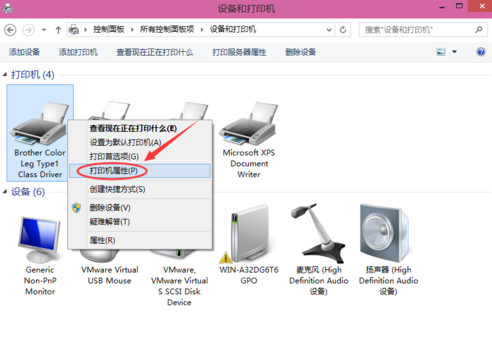
点击进入对应的打印机属性对话框,点击共享选项卡。
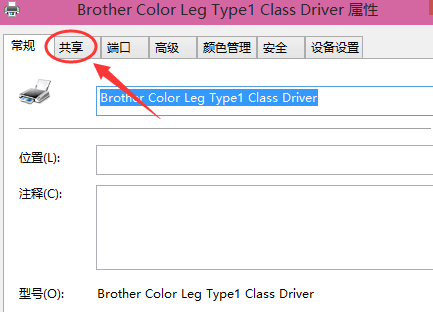
在共享选项卡里将“共享这台打印机”勾选上,然后点击确定。
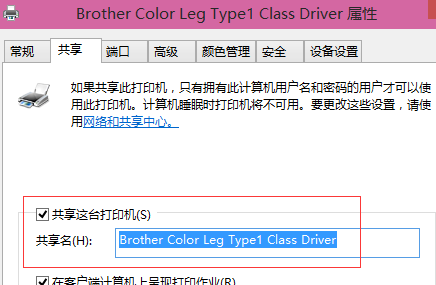
打印机共享设置完成后,其他电脑就可以通过网络访问到这台共享打印机。
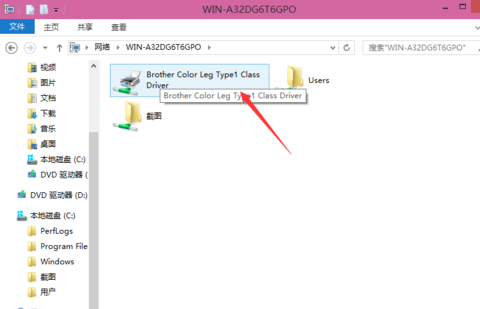
以上便是整理的win10设置打印机共享的方法,希望能给大家提供帮助!
【本文由:香港大带宽服务器提供】